Creare e gestire gruppi personalizzati
Résumé: In questo articolo vengono fornite informazioni su come creare e gestire i gruppi personalizzati per personalizzare l'esperienza di supporto online.
Cet article concerne
Cet article ne concerne pas
Cet article n’est associé à aucun produit spécifique.
Toutes les versions du produit ne sont pas identifiées dans cet article.
Instructions
I gruppi personalizzati consentono di personalizzare l'esperienza di supporto online creando un filtro unico di prodotti e/o siti per personalizzare una vista in molte aree del sito di supporto online, ad esempio MyService360. È possibile creare gruppi personalizzati per singoli prodotti o per siti e/o famiglie di prodotti.
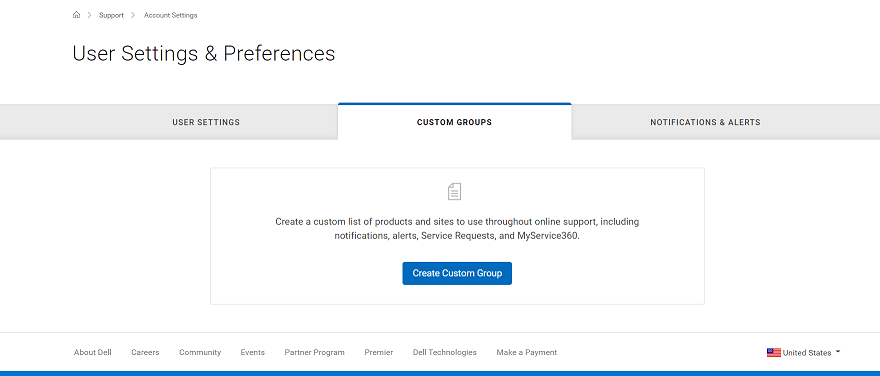
Creare un gruppo di prodotti
- Accedere a https://www.dell.com/support.
- Nell'angolo in alto a destra, posizionare il puntatore del mouse su e cliccare su
 Dell EMC Preferences. Viene visualizzata la pagina User Settings & Preferences.
Dell EMC Preferences. Viene visualizzata la pagina User Settings & Preferences. - Cliccare sulla scheda CUSTOM GROUPS e quindi su Add Custom Group.
- Selezionare Create a custom group by selecting individual products e cliccare su Next.
- Inserire un nome e una descrizione per il gruppo di prodotti.
- Dall'elenco Find Products By selezionare il metodo con cui si desidera trovare i prodotti.
NOTA: Nota: è possibile trovare prodotti per sito (nome del sito, sede del sito o ID del sito) o per prodotto (numero di serie o codice di matricola).
- Se si effettua la ricerca per prodotto, immettere il numero di serie o il numero di servizio che si desidera aggiungere alla casella di ricerca del prodotto (minimo 5 caratteri richiesti) e premere INVIO oppure fare clic sul pulsante di clessidra per completare la ricerca.
- Dai risultati della ricerca, selezionare le caselle di controllo accanto ai prodotti che si desidera aggiungere, quindi fare clic su Aggiungi al gruppo.
NOTA: Nota: una volta aggiunto il primo prodotto, verrà applicato un filtro automatico per limitare l'elenco dei prodotti disponibili a quelli esistenti nella stessa entità aziendale. I gruppi personalizzati non possono più includere più di un'entità business.
- Se si trovano prodotti per sito, fare clic su un sito nell'elenco dei siti disponibili per visualizzare i prodotti disponibili per tale sito.
- Selezionare i prodotti che si desidera aggiungere, quindi cliccare su Add to Group.
- Per visualizzare i prodotti aggiunti, selezionare Mostra i prodotti selezionati sul lato inferiore destro della schermata di.
- Dopo aver completato l'aggiunta di prodotti, fare clic su Crea gruppo personalizzato. Viene creato il gruppo di prodotti e viene visualizzata la pagina My Custom Groups.
Creare un gruppo di famiglie di prodotti
- Accedere a https://www.dell.com/support.
- Nell'angolo in alto a destra, posizionare il puntatore del mouse su e cliccare su
 Dell EMC Preferences. Viene visualizzata la pagina User Settings & Preferences.
Dell EMC Preferences. Viene visualizzata la pagina User Settings & Preferences. - Cliccare sulla scheda CUSTOM GROUPS e quindi su Add Custom Group.
- Selezionare Create a custom group by selecting sites and/or product families e cliccare su Next.
- Inserire un nome e una descrizione per il gruppo.
- Cliccare sulla scheda Select Product Families.
NOTA: Nota: ad alcuni utenti verrà richiesto di selezionare almeno un sito prima che venga attivata la scheda Select Product Families.
- Nell'elenco delle famiglie di prodotti disponibili, selezionare le caselle di controllo accanto a una o più famiglie di prodotti che si desidera aggiungere. L'opzione filtro può essere utilizzata per limitare l'elenco immettendo un nome della famiglia di prodotti o un nome parziale e facendo clic su invio.
NOTA: Nota: è possibile cliccare su una famiglia di prodotti selezionati nell'elenco per visualizzare ulteriori dettagli.
- Per visualizzare le famiglie di prodotti aggiunte, selezionare Mostra elementi selezionati sul lato inferiore destro dello schermo.
- Dopo aver completato l'aggiunta di famiglie di prodotti, fare clic su Crea gruppo personalizzato. Viene creato il gruppo di famiglie di prodotti e viene visualizzata la pagina My Custom Groups.
Creare un gruppo personalizzato con siti e famiglie di prodotti
- Accedere a https://www.dell.com/support.
- Nell'angolo in alto a destra, posizionare il puntatore del mouse su e cliccare su
 Dell EMC Preferences. Viene visualizzata la pagina User Settings & Preferences.
Dell EMC Preferences. Viene visualizzata la pagina User Settings & Preferences. - Cliccare sulla scheda CUSTOM GROUPS e quindi su Add Custom Group.
- Selezionare Create a custom group by selecting sites and/or product families e cliccare su Next.
- Inserire un nome e una descrizione per il gruppo.
- Nell'elenco dei siti, selezionare le caselle di controllo accanto ai siti che si desidera aggiungere. L'opzione filtro può essere utilizzata per limitare l'elenco immettendo il nome del sito, la posizione del sito o l'ID del sito (minimo 4 caratteri) e facendo clic su invio.
- Cliccare sulla scheda Select Product Families.
- Nell'elenco delle famiglie di prodotti disponibili, selezionare le caselle di controllo accanto alle famiglie che si desidera aggiungere. L'opzione filtro può essere utilizzata per limitare l'elenco immettendo un nome della famiglia di prodotti o un nome parziale (minimo 5 caratteri) e facendo clic su invio.
NOTA: È possibile fare clic su una famiglia di prodotti selezionati nell'elenco per visualizzare ulteriori dettagli sui prodotti inclusi nella famiglia di prodotti.
- Per visualizzare i siti e le famiglie di prodotti aggiunti, selezionare Mostra elementi selezionati sul lato inferiore destro dello schermo.
- Una volta terminata l'aggiunta di siti e famiglie di prodotti, fare clic su Crea gruppo personalizzato. Viene creato il gruppo di siti e viene visualizzata la pagina My Custom Groups.
Creare un gruppo di siti
- Accedere a https://www.dell.com/support.
- Nell'angolo in alto a destra, posizionare il puntatore del mouse su e cliccare su
 Dell EMC Preferences. Viene visualizzata la pagina User Settings & Preferences.
Dell EMC Preferences. Viene visualizzata la pagina User Settings & Preferences. - Cliccare sulla scheda CUSTOM GROUPS e quindi su Add Custom Group.
- Selezionare Create a custom group by selecting sites and/or product families e cliccare su Next.
- Inserire un nome e una descrizione per il gruppo di siti.
- Nell'elenco dei siti disponibili, selezionare le caselle di controllo accanto ai siti che si desidera aggiungere. L'opzione filtro può essere utilizzata per limitare l'elenco immettendo il nome del sito, la posizione del sito o l'ID del sito (minimo 4 caratteri) e facendo clic su invio.
- Dopo aver completato l'aggiunta di siti, fare clic su Crea gruppo personalizzato. Viene creato il gruppo di siti e viene visualizzata la pagina My Custom Groups.
Modificare un gruppo di prodotti
- Accedere a https://www.dell.com/support.
- Nell'angolo in alto a destra, posizionare il puntatore del mouse su e cliccare su
 Dell EMC Preferences. Viene visualizzata la pagina User Settings & Preferences.
Dell EMC Preferences. Viene visualizzata la pagina User Settings & Preferences. - Cliccare sulla scheda CUSTOM GROUPS.
- Cliccare su un gruppo di prodotti nella colonna CUSTOM GROUP NAME.
- Cliccare su Edit Selected Items.
- Per modificare il nome e/o la descrizione del gruppo, è sufficiente immettere i nuovi nomi nelle caselle nome gruppo personalizzato e Descrizione gruppo personalizzata .
- Per aggiungere prodotti ai gruppi, selezionare il metodo in cui si desidera trovare i prodotti dalla ricerca per elenco a discesa.
NOTA: Nota: è possibile trovare prodotti per sito (nome del sito, sede del sito o ID del sito) o per prodotto (numero di serie o codice di matricola).
- Se si effettua la ricerca per prodotto, immettere il numero di serie o il numero di servizio che si desidera aggiungere alla casella di ricerca del prodotto (minimo 5 caratteri richiesti) e premere INVIO oppure fare clic sul pulsante clessidra per completare la ricerca.
- Dai risultati della ricerca, selezionare le caselle di controllo accanto ai prodotti che si desidera aggiungere, quindi fare clic su Aggiungi al gruppo.
- Se si trovano prodotti per sito, fare clic su un sito nell'elenco dei siti disponibili per visualizzare i prodotti disponibili per tale sito.
- Selezionare le caselle di controllo accanto ai siti che si desidera aggiungere, quindi fare clic su Aggiungi al gruppo.
- Per rimuovere i siti dal gruppo, effettuare le operazioni riportate di seguito:
- Fare clic sulla casella Mostra elementi selezionati in basso a sinistra della schermata, la finestra si espande mostrando i prodotti attualmente selezionati.
- Selezionare la casella di controllo accanto ai prodotti che si desidera rimuovere.
- Cliccare su Remove from Group.
- Una volta completate tutte le modifiche, fare clic su Salva modifiche. Il gruppo di prodotti viene aggiornato e viene visualizzato un messaggio di operazione riuscita.
Modificare un gruppo di siti
- Accedere a https://www.dell.com/support.
- Nell'angolo in alto a destra, posizionare il puntatore del mouse su e cliccare su
 Dell EMC Preferences. Viene visualizzata la pagina User Settings & Preferences.
Dell EMC Preferences. Viene visualizzata la pagina User Settings & Preferences. - Cliccare sulla scheda CUSTOM GROUPS.
- Cliccare su un gruppo di siti nella colonna CUSTOM GROUP NAME.
- Cliccare su Edit Selected Items.
- Per modificare il nome e/o la descrizione del gruppo, è sufficiente immettere i nuovi nomi nelle caselle nome gruppo personalizzato e Descrizione gruppo personalizzata .
- Per aggiungere siti al gruppo, selezionare le caselle di controllo accanto ai siti che si desidera aggiungere nell'elenco dei siti disponibili. L'opzione filtro può essere utilizzata per limitare l'elenco immettendo il nome del sito, la posizione del sito o l'ID del sito (minimo 4 caratteri) e facendo clic su invio.
NOTA: Nota: è possibile cliccare su Show Selected Sites nella parte inferiore destra della schermata, quindi selezionare Custom Group Preview per visualizzare in anteprima i prodotti nel sito.
- Per rimuovere i siti dal gruppo, effettuare le operazioni riportate di seguito:
- Fare clic sulla casella Mostra elementi selezionati in basso a sinistra della schermata, la finestra si espande mostrando i siti attualmente selezionati.
- Fare clic sull'icona "Circle with meno" accanto a ogni sito che si desidera rimuovere.
- Una volta completate tutte le modifiche, fare clic su Salva modifiche. Il gruppo di siti viene aggiornato e verrà visualizzata la schermata My Custom Groups.
Modificare un gruppo di famiglie di prodotti
- Accedere a https://www.dell.com/support.
- Nell'angolo in alto a destra, posizionare il puntatore del mouse su e cliccare su
 Dell EMC Preferences. Viene visualizzata la pagina User Settings & Preferences.
Dell EMC Preferences. Viene visualizzata la pagina User Settings & Preferences. - Cliccare sulla scheda CUSTOM GROUPS.
- Cliccare su un gruppo di famiglie di prodotti nella colonna CUSTOM GROUP NAME.
- Cliccare su Edit Selected Items.
- Per modificare il nome e/o la descrizione del gruppo, è sufficiente immettere i nuovi nomi nelle caselle nome gruppo personalizzato e Descrizione gruppo personalizzata .
- Per aggiungere famiglie di prodotti al gruppo, effettuare le seguenti operazioni:
- Cliccare su Select Product Families.
- Nell'elenco delle famiglie di prodotti disponibili, selezionare le caselle di controllo accanto alle famiglie di prodotti che si desidera aggiungere.
- Per rimuovere famiglie di prodotti dal gruppo, effettuare le operazioni riportate di seguito:
- Fare clic sulla casella Mostra elementi selezionati in basso a sinistra della schermata, la finestra si espande mostrando le famiglie di prodotti attualmente selezionati.
- Fare clic sull'icona "Circle with meno" accanto a ogni famiglia di prodotti che si desidera rimuovere.
- Una volta completate tutte le modifiche, fare clic su Salva modifiche. Il gruppo di famiglie di prodotti viene aggiornato e verrà visualizzata la schermata My Custom Groups.
Modificare un gruppo di siti e famiglie di prodotti
- Accedere a https://www.dell.com/support.
- Nell'angolo in alto a destra, posizionare il puntatore del mouse su e cliccare su
 Dell EMC Preferences. Viene visualizzata la pagina User Settings & Preferences.
Dell EMC Preferences. Viene visualizzata la pagina User Settings & Preferences. - Cliccare sulla scheda CUSTOM GROUPS.
- Cliccare su un gruppo di famiglie di prodotti nella colonna CUSTOM GROUP NAME.
- Cliccare su Edit Selected Items.
- Per modificare il nome e/o la descrizione del gruppo, è sufficiente immettere i nuovi nomi nelle caselle nome gruppo personalizzato e Descrizione gruppo personalizzata .
- Per aggiungere siti al gruppo, selezionare le caselle di controllo accanto ai siti che si desidera aggiungere nell'elenco dei siti disponibili. L'opzione filtro può essere utilizzata per limitare l'elenco immettendo il nome del sito, la posizione del sito o l'ID del sito (minimo 4 caratteri) e facendo clic su invio.
NOTA: Dopo aver aggiunto un nuovo sito, potrebbe essere necessario riselezionare le famiglie di prodotti.
- Per aggiungere famiglie di prodotti al gruppo, effettuare le seguenti operazioni:
- Cliccare sulla scheda Select Product Families.
- Nell'elenco delle famiglie di prodotti disponibili, selezionare le caselle di controllo accanto alle famiglie di prodotti che si desidera aggiungere.
- Per rimuovere siti e famiglie di prodotti dal gruppo, effettuare le operazioni riportate di seguito:
- Fare clic sulla casella Mostra elementi selezionati in basso a sinistra della schermata, la finestra si espande mostrando i siti attualmente selezionati e le famiglie di prodotti.
- Selezionare i siti e/o le famiglie di prodotti che si desidera rimuovere facendo clic sull'icona "Circle with Minus" accanto a ciascuno di essi.
- Cliccare su Remove from Group.
- Una volta completate tutte le modifiche, fare clic su Salva modifiche. Il gruppo viene aggiornato e verrà visualizzata la schermata My Custom Groups.
Scaricare i dati dei gruppi personalizzati
È possibile scaricare l'elenco di tutti i gruppi personalizzati nell’account o informazioni su uno specifico gruppo personalizzato in un file PDF o CSV.- Accedere a https://www.dell.com/support.
- Nell'angolo in alto a destra, posizionare il puntatore del mouse su e cliccare su
 Dell EMC Preferences. Viene visualizzata la pagina User Settings & Preferences.
Dell EMC Preferences. Viene visualizzata la pagina User Settings & Preferences. - Cliccare sulla scheda CUSTOM GROUPS.
- Per scaricare le informazioni su tutti i gruppi personalizzati nell'account, effettuare le operazioni riportate di seguito:
- Cliccare su Scarica.
- Nella finestra Export and Download selezionare il formato di file richiesto e cliccare su Download. Vengono scaricate le seguenti informazioni:
- Nome del gruppo personalizzato.
- Descrizione fornita per il gruppo.
- Tipo di gruppo personalizzato.
- Numero di tipi di prodotto o siti nel gruppo personalizzato.
- Data in cui è stato creato il gruppo personalizzato.
- Per scaricare le informazioni su uno specifico gruppo personalizzato, effettuare le seguenti operazioni:
- Nella colonna CUSTOM GROUP NAME cliccare sul gruppo richiesto.
- Cliccare su Scarica.
- Nella finestra Export and Download selezionare il formato di file richiesto e cliccare su Download. Per un gruppo di prodotti vengono scaricate le seguenti informazioni:
- Nome del prodotto
- Descrizione fornita per il gruppo.
- Elementi nel gruppo personalizzato.
- Data in cui è stato modificato il gruppo personalizzato.
Propriétés de l’article
Numéro d’article: 000109784
Type d’article: How To
Dernière modification: 26 juin 2024
Version: 6
Trouvez des réponses à vos questions auprès d’autres utilisateurs Dell
Services de support
Vérifiez si votre appareil est couvert par les services de support.